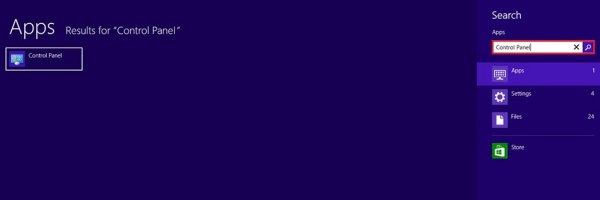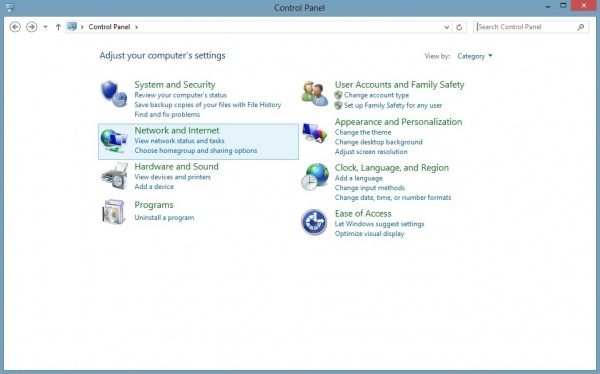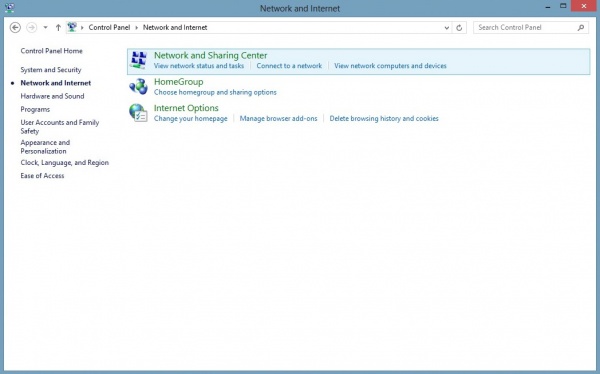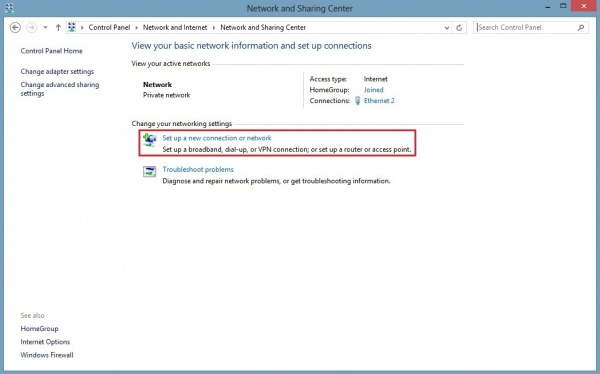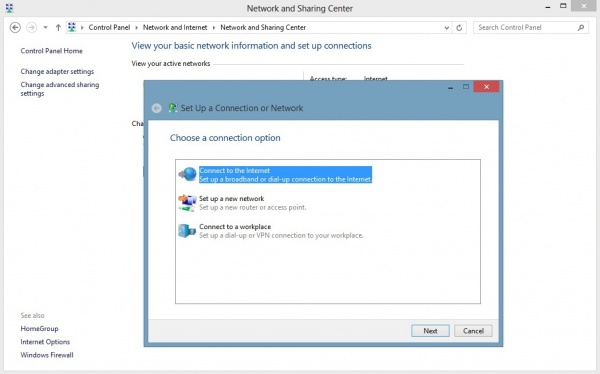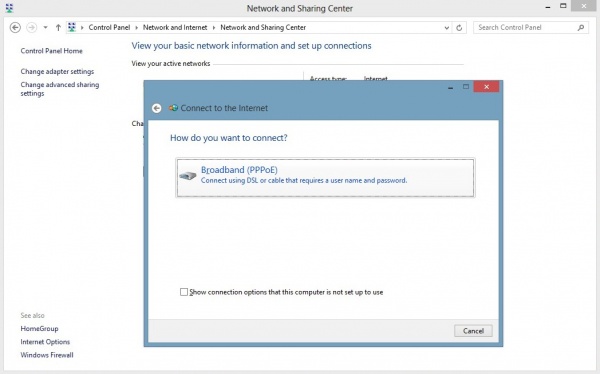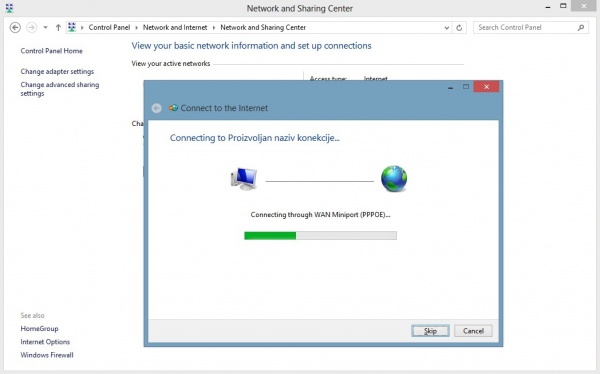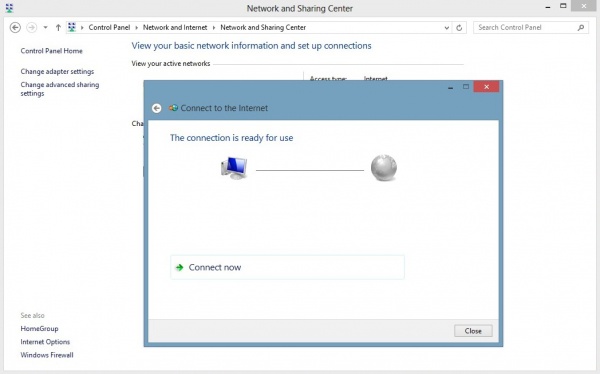PPPoE - Windows 8
Izvor: Wikidesk
(Nova stranica: Category:Windows 7 '''{{WP8}}''' {| width="100%" border="0" cellpadding="0" cellspacing="0" align="center" style="background:#000;" |- | style="padding:15px; color:#FFFFFF;" | '...)
Novija izmjena →
Inačica od 08:48, 26. ožujka 2014.
|
"Control Panel-u" na Windows 8 operativnom sustavu moguće je pristupiti putem „Metro-a“. Metro-u se može pristupiti pritiskom na „Windows“ tipku. U pretraživaču u gornjem desnom kutu potrebno je upisati „Control Panel“ (bez navodnika), te će se potom u lijevom djelu prozora pojaviti „Control Panel“ ikona. Kliknite na nju. Ovako bi trebao izgledati Vaš „Control Panel“. Nađite, te odaberite ikonu Network and Internet. Potom odaberite Network and Sharing Centar. Ovako bi trebao izgledati i Vaš Network and Sharing center. Za postavljanje PPPoE veze kliknite na Set up a new connection or network. Na ovom koraku potrebno je odabrati opciju Connect to the Internet. Odaberite opciju Broadband (PPPoE). Unesite potrebne parametre prema prikazu na slici. Korisničku oznaku (Username) i lozinku (Password) potrebno je oprezno unijeti pazeći pritom na mala i velika slova. Unesite potrebne parametre prema prikazu na slici. Korisničku oznaku (Username) i lozinku (Password) potrebno je oprezno unjeti pazeći pritom na mala i velika slova. Ukoliko želite da računalo zapamti lozinku odaberite opciju Remember this password. Sada je potrebno odabrati opciju Skip. U ovom trenu Vaša veza je spremna. Za spajanje kliknite na Connect now. |